Una ventana roja que no se cierra. Una nota de rescate. Archivos que ya no se pueden abrir. Son los síntomas de Cryptolocker y Cryptowall, dos de los virus más dañinos de los últimos años. No esperes a estar infectado: prepara ahora las defensas de tu PC con estos consejos.
Crytolocker y Cryptowall forman parte de la misma familia de virus: es malware que usa técnicas de cifrado para inutilizar documentos importantes. Infectan el PC a través de descargas o archivos adjuntos, con técnicas que logran burlar la vigilancia de los antivirus.
El mayor daño que Cryptolocker y Cryptowall infligen es el cifrado de los documentos: los archivos quedan irrecuperables para siempre si no conoces la clave para abrirlos. Si pagas, los virus descifran los documentos por ti. Pero ¿acaso no es mejor evitar este chantaje?
Para prevenir el secuestro de tus documentos, necesitas reforzar la seguridad del PC contra los virus de tipo ransomware. Sigue estos pasos para que cuando lleguen CryptoLocker y CryptoWall no puedan entrar en Windows ni tampoco dañar tus archivos.
Haz copias de seguridad de tus documentos
Los virus secuestradores buscan documentos en las carpetas de tu PC, cifran su contenido y luego borran los archivos originales. Si tienes una copia de seguridad de los documentos, puedes restablecerla sin necesidad de pagar el rescate a los creadores del virus.
Hay muchas aplicaciones de copia de seguridad o backup. Sea cual sea la que tengas, es importante que la uses con regularidad. Graba los archivos que no usarás en mucho tiempo en discos ópticos (CD, DVD) y discos duros externos o extraíbles.

Las mejores utilidades de backup: PureSync, Macrium Reflect, Ocster, Cobian y Duplicati
Por otro lado, para preservar archivos que consultas a menudo o sobre los que estás trabajando te recomiendo usar un disco en la nube, como Google Drive, OneDrive o Dropbox. Los tres permiten recuperar archivos borrados y copias antiguas de los ficheros.
- Encontrar archivos borrados en: Google Drive, Dropbox, Onedrive
- Recuperar versiones antiguas en: Google Drive, Dropbox, Onedrive
Ten a mano un recuperador de archivos
Tanto CryptoLocker como CryptoWall borran los archivos originales tras haber cifrado una copia. Puesto que no usas técnicas de borrado seguro, tienes una alta probabilidad de recuperar los archivos de inmediato una vez que hayas quitado el virus.

Recuva, PC Inspector, DiskDigger, TeskDisk y R-Studio son recuperadores de primera
Los recuperadores de archivos pueden hacer un buen trabajo si apenas has usado el PC desde el momento de la infección: cuanto más tiempo pasa y más archivos se escriben en el disco, menor es la probabilidad de rescatar documentos borrados.
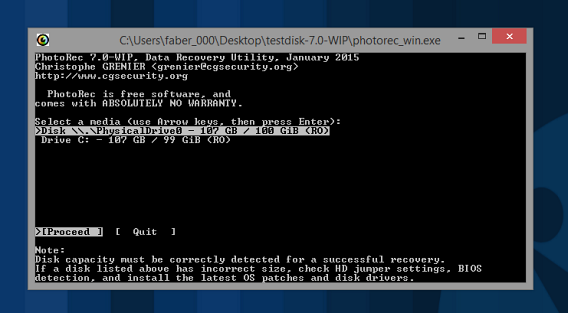
La especialidad del excelente –y gratuito– PhotoRec es la recuperación de fotografías
Activa el Historial de archivos en Windows 8, 8.1 y 10
Windows puede grabar automáticamente versiones de tus archivos y recuperarlas. Esta funcionalidad, antaño conocida como Shadow Copies o VSS, se llama Historial de archivos. Se activa desde Panel de control > Historial de archivos.

Para usar Historial de archivos necesitas un disco duro externo de gran capacidad. Las copias se guardan cada hora, y se recuperan desde el botón Historial del Explorador de Windows. Un clic y podrás recuperar las versiones almacenadas.

Aplica CryptoPrevent para sellar Windows
Los virus secuestradores suelen instalarse en Windows aprovechando el Registro, el archivo oculto en el que se guarda la configuración del PC. Puedes evitar la mayoría de infecciones si blindas el Registro contra este tipo de agresiones. Se hace con CryptoPrevent.

CryptoPrevent es fácil de usar: una vez abierto, elige Default y haz clic en el botón para vacunar Windows. Hay dos tipos de protección todavía más potentes, pero solo es recomendable usarlas cuando no vayas a instalar nuevos programas en tu PC.
Usa un bloqueador de publicidad en tu navegador
En la mayoría de casos, los virus secuestradores entran desde descargas o anuncios engañosos en las páginas web que visitas. Cuando haces clic en ellos, se baja un archivo; si lo abres se acabó, estás infectado. Puedes evitar todo esto usando un bloqueador de anuncios.
Uno de los mejores bloqueadores de anuncios es uBlock, que consume menos recursos que AdBlock Plus y es totalmente gratuito. No tienes que hacer nada: uBlock para todo tipo de publicidad nada más activarse. Está disponible para Google Chrome, Opera y Firefox.
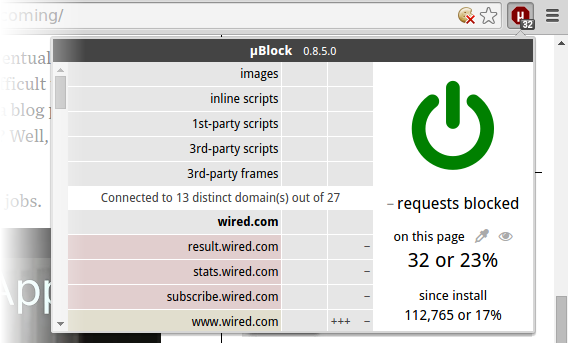
uBlock (Chrome, Firefox, Opera) bloquea publicidad sin apenas gastar memoria
Prepara un antivirus de emergencia
Algunos de los pasos anteriores, como la recuperación de archivos, presuponen que has neutralizado el virus en tu ordenador. Puesto que CryptoLocker y CryptoWall atacan todos los documentos progresivamente, lo mejor al verlos es apagar el PC lo antes posible.
Cuando reinicies, hazlo desde un antivirus en CD/DVD o en Modo a prueba de errores, desde el que puedes ejecutar un antivirus portátil como Norton Power Eraser o Avira PC Cleaner. Solo así evitarás que los virus consigan cifrar y borrar más documentos.
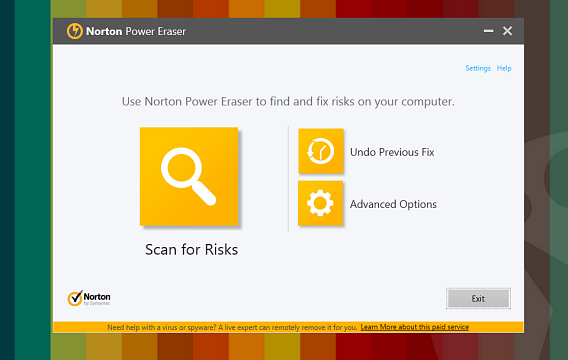
Norton Power Eraser es uno de los antivirus portátiles más eficaces (y es gratis)
Y no olvides seguir las noticias…
A veces la policía captura a los malos y encuentras las claves de descifrado usadas para liberar los archivos, que los expertos ponen luego a disposición del público (como en la páginas web DecryptCryptoLocker).
Nadie sabe a ciencia cierta si los responsables de las nuevas versiones del virus serán llevados ante la justicia, pero lo mínimo que puedes hacer si tienes archivos afectados es esperar y mantenerte informado. Quizá algún día puedas volver a reunirte con tus archivos queridos.
Para saber más: lee nuestro análisis de CryptoLocker y CryptoWall
Sígueme en Twitter: @remoquete

